
免责声明:本游戏来自网络上传,若有涉及侵权的作品,请 联系告知
扫一扫手机下载
免责声明:本游戏来自网络上传,若有涉及侵权的作品,请 联系告知
扫一扫手机下载
许多用户通常在使用Excel表格时设置分页符以使其表美观,但是在设计表格时,分页符并不令人满意。那么下面小编就给大家介绍一下如何在Excel表格中使用分页符。
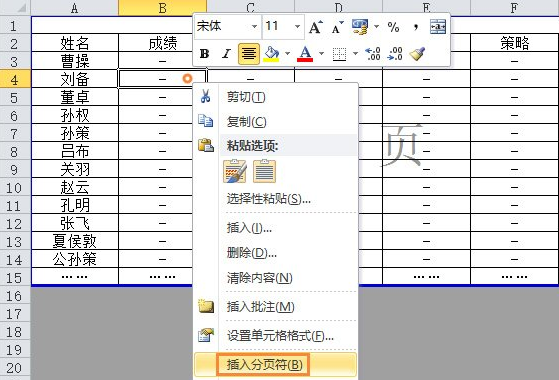
操作方法:
在删除分页符之前,让我们看一下如何添加分页符。
1。打开Excel并在“视图”菜单中选择“页面预览”。
2。在“页面预览”下,单击一个单元格,单击鼠标右键,然后在弹出菜单中单击“插入分页符”。
3。让我们看一下效果,然后进行分析。在所选单元格中插入分页符后,实际上将在其左上方添加一个分页符。如果将分页符视为坐标,则该单元格实际上位于第四象限。
4。了解了上述原理,我们知道如何快速删除分页符。首先,将光标置于第四象限的第一个表中,然后右键单击该表以“删除分页符”。
上面的步骤是关于如何删除Excel分页符。分页符的功能实际上是为打印一些特殊文档做准备。这个操作你学会了吗?更多相关内容敬请关注月灵资源站。